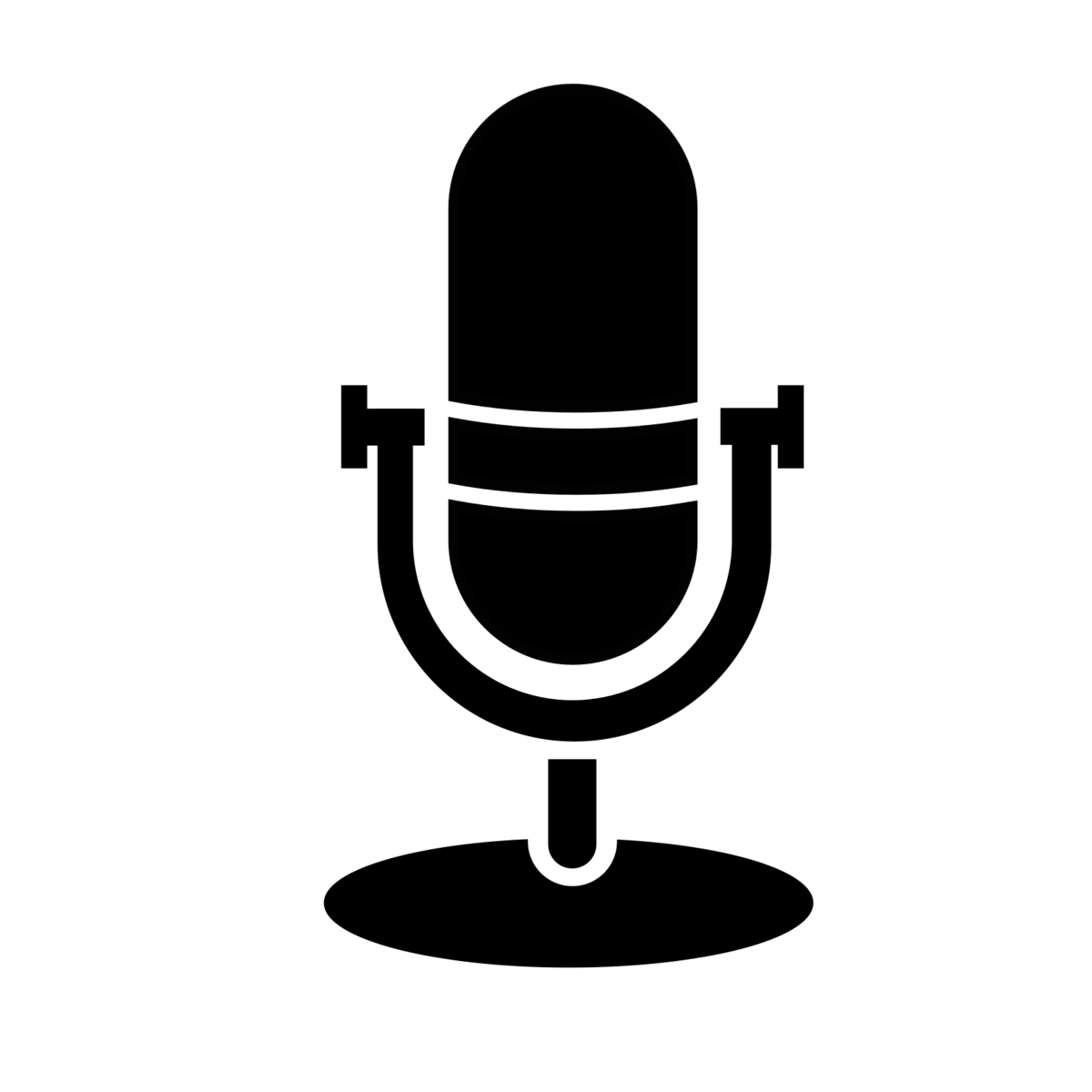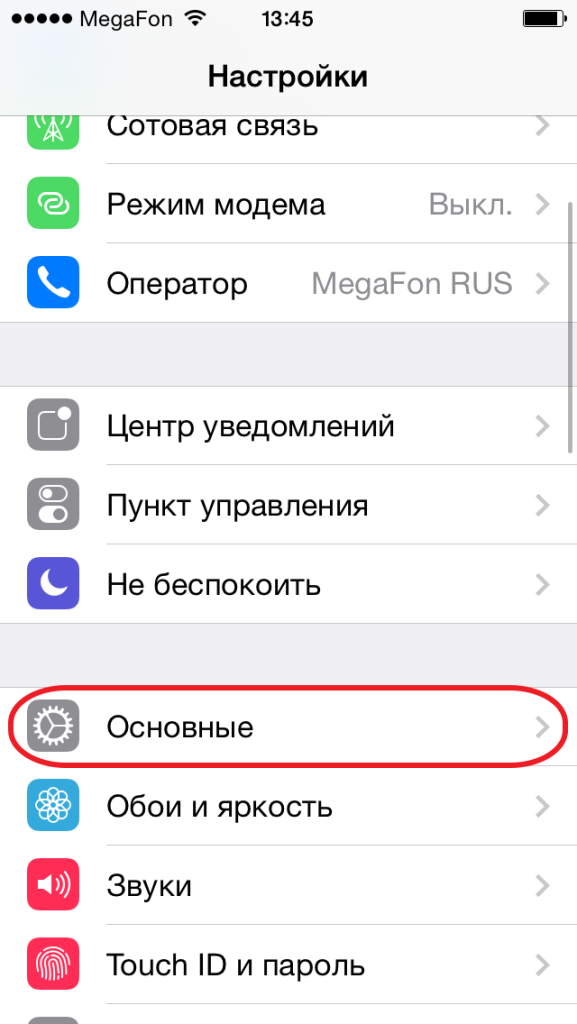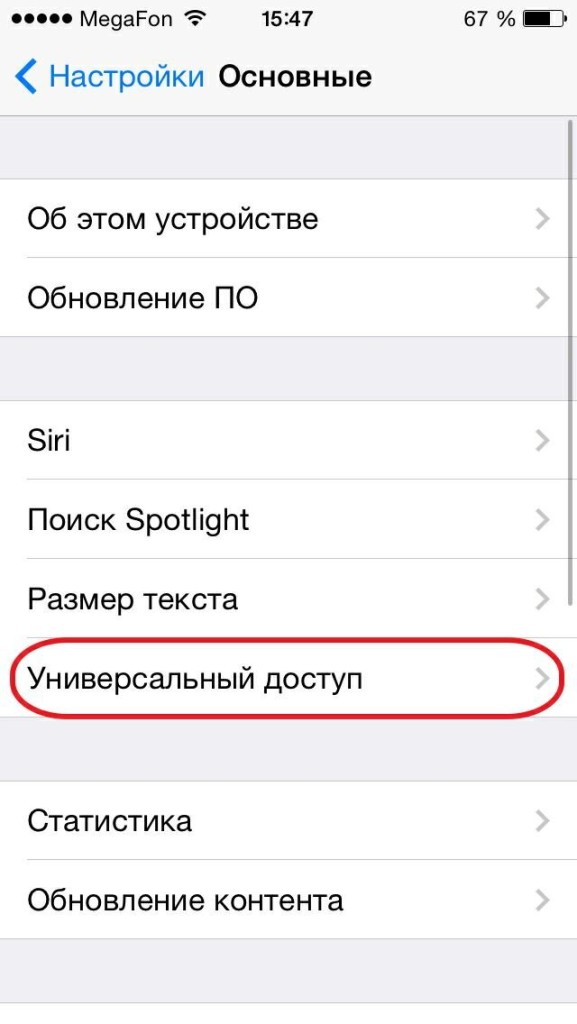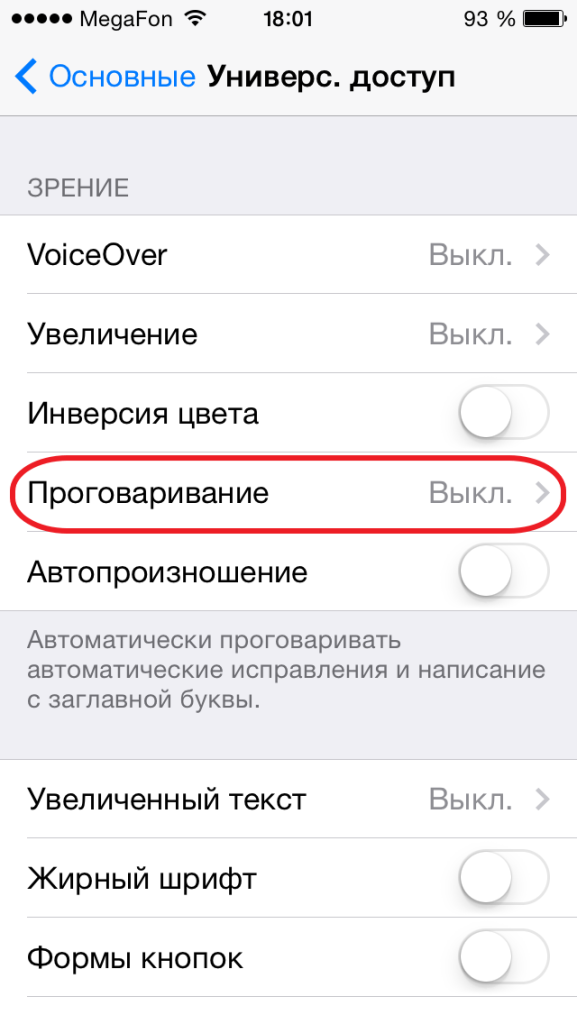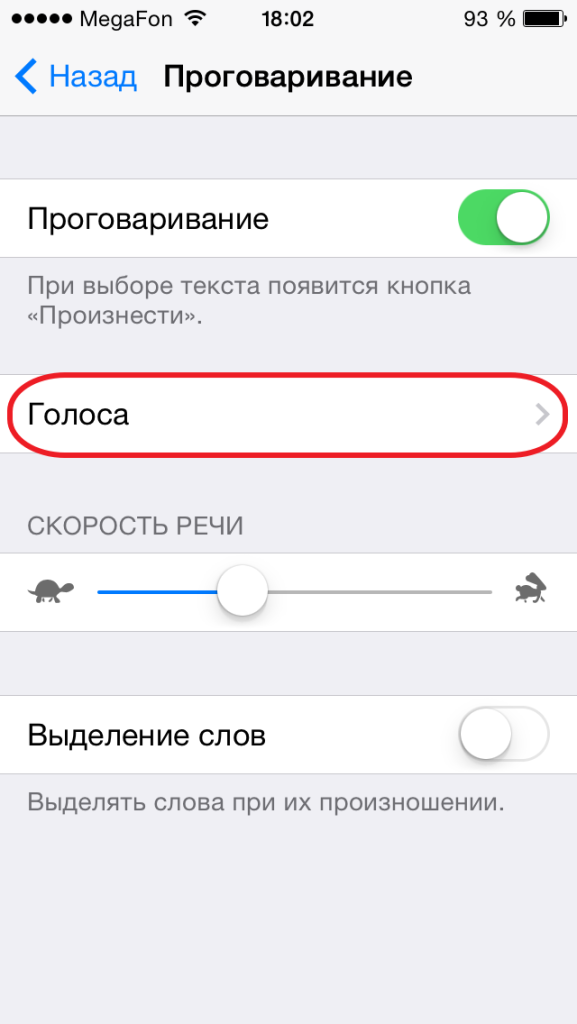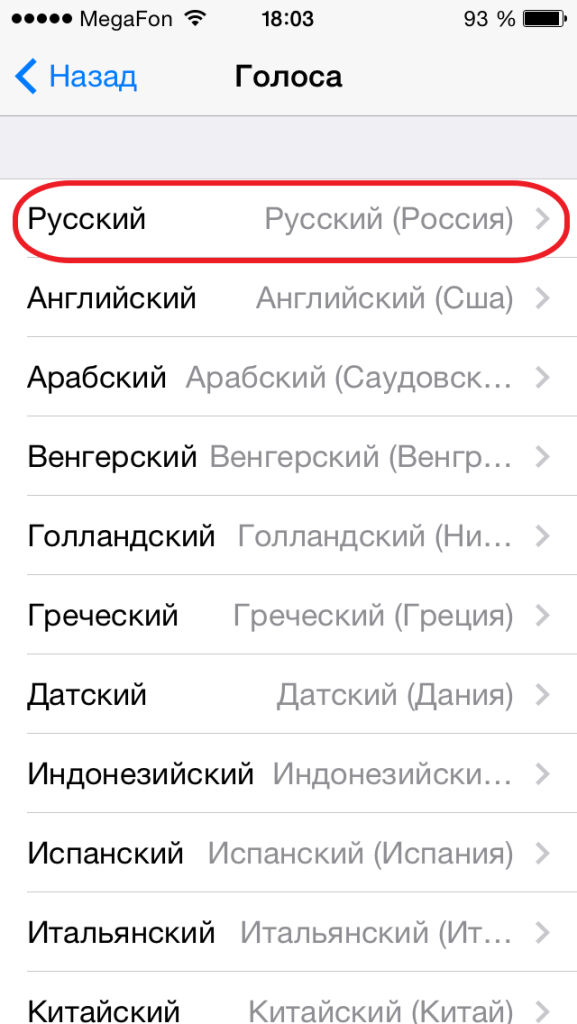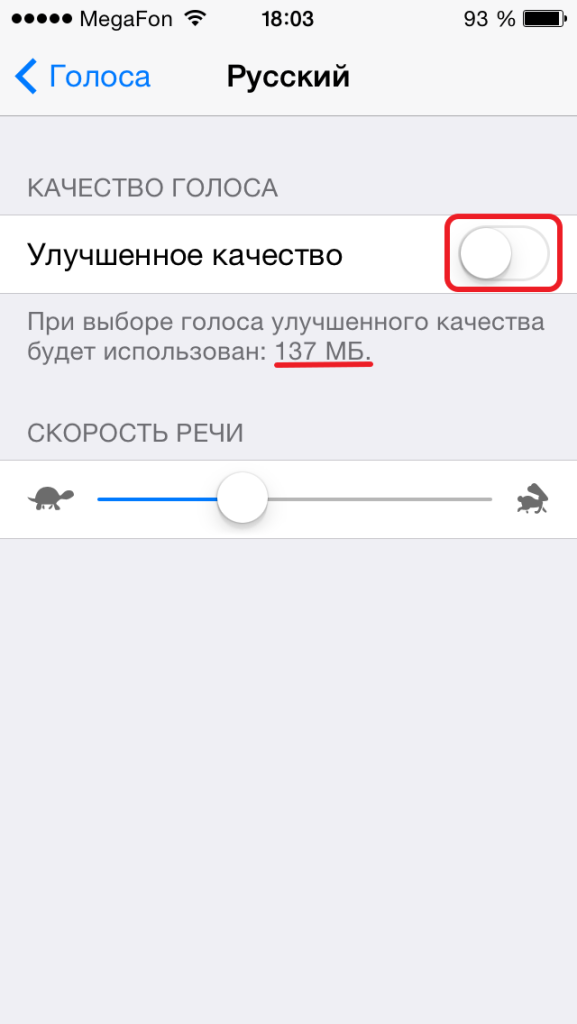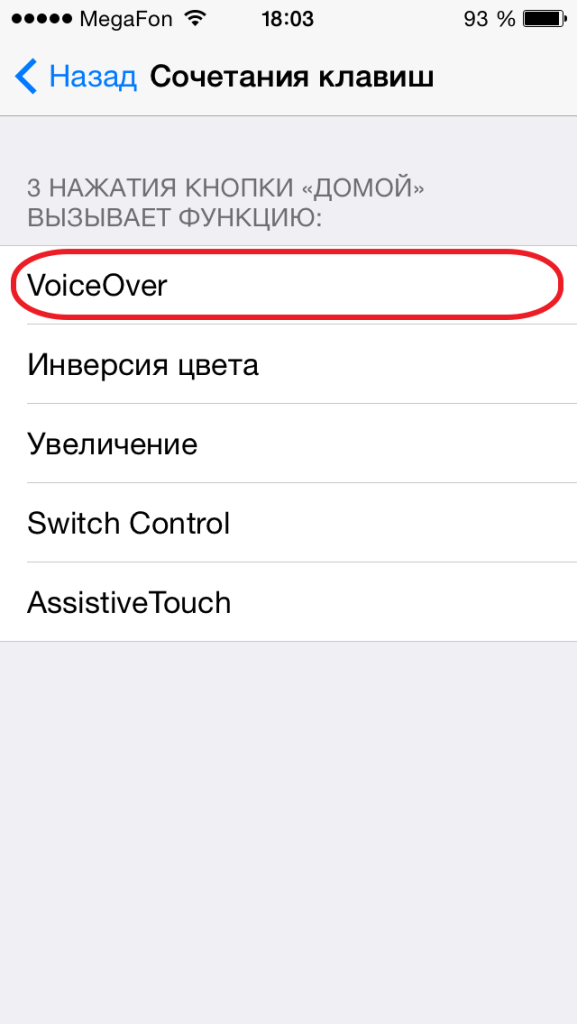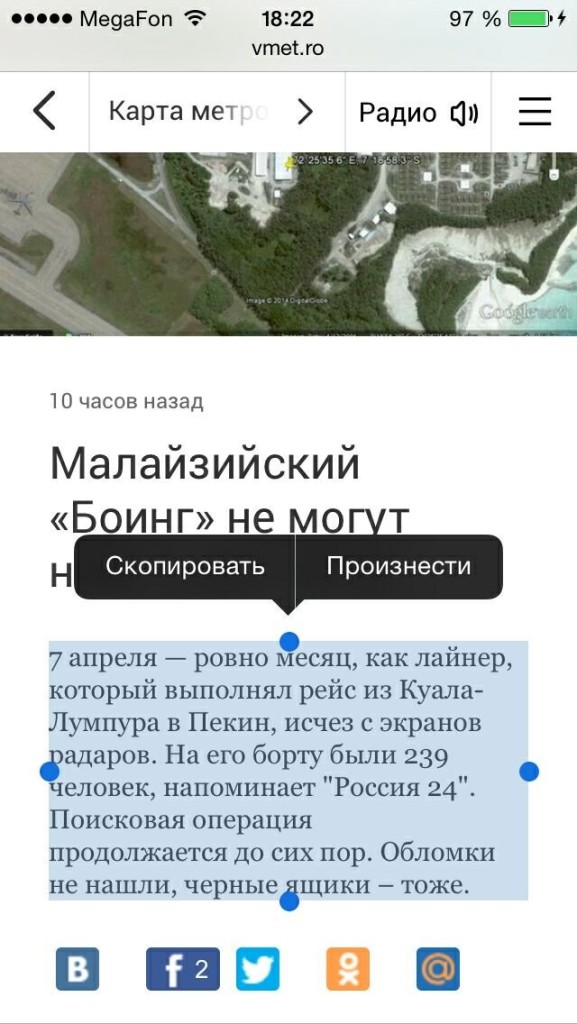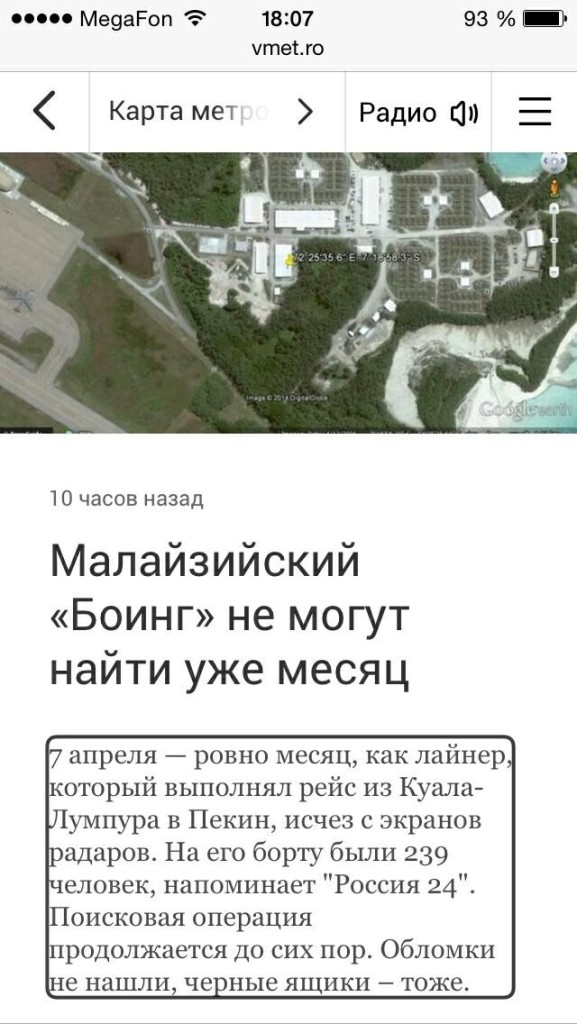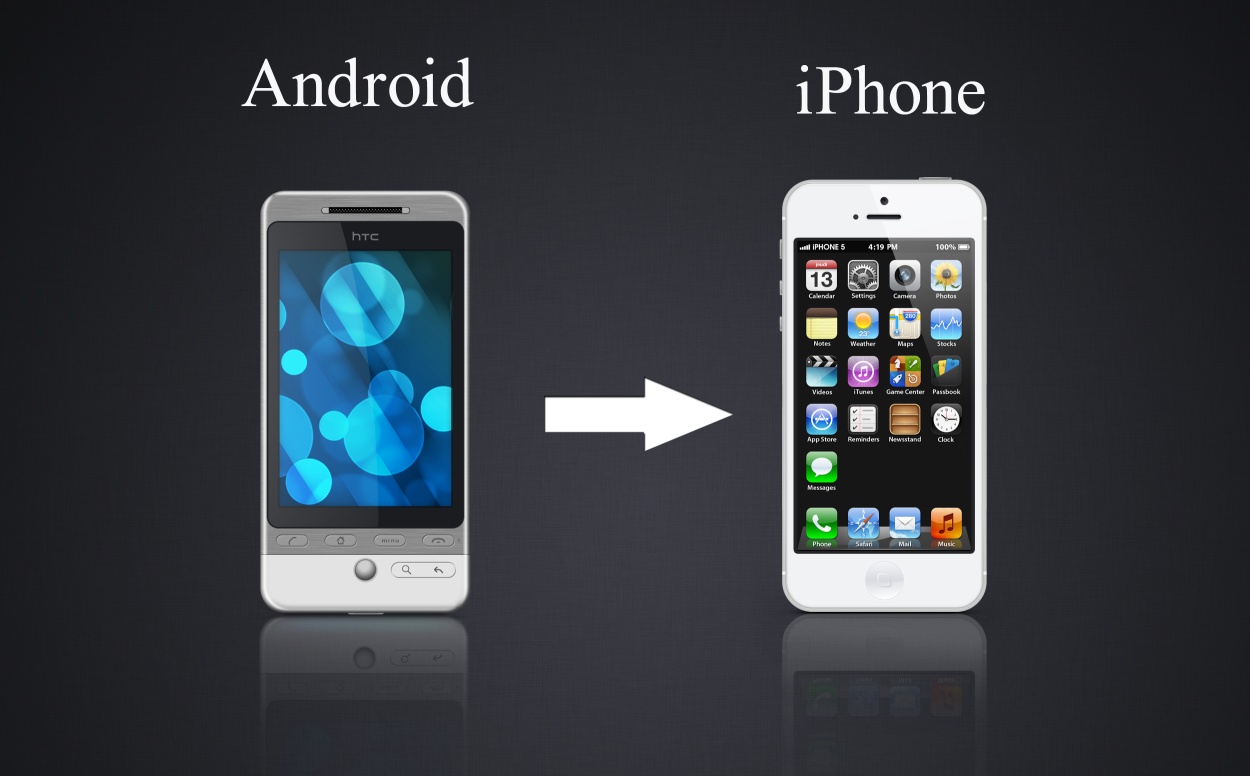Как научить iPhone произносить текст?
Далеко не все владельцы айфонов в курсе возможности собственного устройства автоматически озвучивать текст. И не все знают, как пользоваться указанной возможностью, настроить её так, чтобы это было удобно. Между тем при помощи наушников так можно прослушивать письма, деловую почту различную, читать оставленные в социальных сетях вам разнообразные сообщения. То есть, это удобно. И позволяет экономить время.
Данная функция называется VoiceOver. С её помощью было изначально организовано голосовое управление компьютером. На iOS 7 функция сама по себе уже неплохо развита. Её можно оригинально и интересно настроить, для чего существует два забавных способа. Однако нужно разобраться с изначальными настройками самой функции. Заглянем в собственное меню, там нас ожидает пункт настройки. Среди них мы увидим раздел «Основные». А если нажать на него, то можно попасть в универсальный доступ. Он-то нам и необходим!
Не волнуйтесь, на самом деле все манипуляции занимают минимальное количество времени. Итак, найдите пункт, который называется «Проговаривание». Он может быть на английском языке обозначен, но вообще-то у современных моделей нет проблем с русификацией обычно. Тут можно настроить язык озвучки, темп речи или же скорость, а также выделение конкретных слов в процессе. В настройках языках есть даже возможность улучшить голосовые показатели. Однако учтите, что подобное нововведение сожрёт у вас больше 250 Мб памяти.
Дальше возвращаемся в универсальный доступ. Видите перед собой список? Он-то и нужен! Прокрутите вниз. Тут будет сочетание клавиш, в него нужно перейти. Потом вы указываете VoiceOver. И теперь вам достаточно 3 раза нажать на кнопку «Домой», чтобы активизировать проговаривание текста.
Итак, с подготовкой айфона мы закончили. Дальше Speak Selection позволяет произносить не весь текст подряд, а именно тот, который вас интересует. То есть, тот, что был выделен. Берёте приложение, с которым работаете, выделяете его. Можно в приложении «Заметки», Сафари, в общем, какое угодно. Давайте попробуем даже. Перейдите в приложение, выделите нужный текст. У вас всплывёт окно, как вы уже привыкли. Но там появится новое – «Произнести». Достаточно нажать на этот пункт, после чего роботезированный голос начнёт озвучивать сообщение.
Произношение качественное, чистое, понять смысл можно спокойно. Данная функция просто незаменима для тех, кто плохо слышит. А особенности произношения уже не замечаются после пары часов прослушивания, как делятся впечатлениями сами пользователи.
Но, как вы знаете, выделять текст можно далеко не во всех приложениях. Что же делать? Возвращаемся к активизации функции тройным нажатием на кнопку «Домой». Обратите внимание на то, что при активизованной функции для совершения любых действия требуется двойное нажатие. А вот если нажать один раз, то будет озвучка требуемой кнопки, значка, иконки и так далее.
Нужно нажать на тот текст, который требует прослушивания. И программа уже сама определит, где границы текста. Дальше у вас пойдёт озвучка. Навигация, правда, обратите внимание, меняется. Для пролистывания страницы требуется 3 пальца вместо одного. Чтобы вернуться к стандартной схеме работы с айфоном, нужно просто трижды нажать на кнопку «Домой».